Pridajte položku Spustiť do kontextovej ponuky karantény v systéme Windows 10
Windows ponúka funkciu Sandbox , ktorá je ideálna na testovanie aplikácií, ktorým neveríte. Ich testovanie so Sandboxom(Sandbox) však nie je priamočiare. Musíte sa dostať do Sandboxu(Sandbox) a nainštalovať alebo skontrolovať. To je ťažkopádne, ak to potrebujete robiť často. V tomto príspevku navrhneme riešenie, ktoré pridá kontextové menu na spúšťanie alebo spúšťanie aplikácií v Sandboxe(Sandbox) .
Pridajte „Spustiť v karanténe“ do kontextovej ponuky(Context Menu)
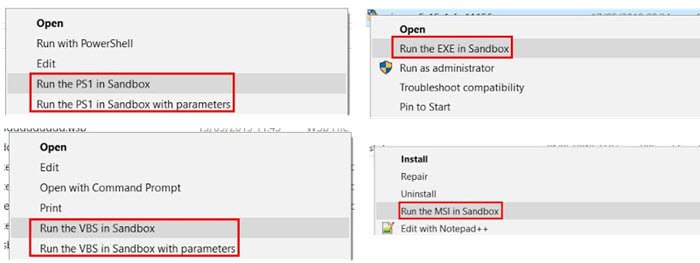
Budete musieť použiť nástroj tretej strany, ktorý sa dodáva vo forme skriptu PowerShell . Do kontextovej ponuky pridá možnosť Spustiť v karanténe . (Run in Sandbox)Keď kliknete pravým tlačidlom myši na súbory ako PS1 , VBS , EXE , MSI , ZIP , tieto súbory spustíte priamo do Sandboxu(Sandbox) .
Po nainštalovaní stačí kliknúť pravým tlačidlom myši na súbor a zvoliť spustenie súboru v Sandboxe(Sandbox) . Môžete byť požiadaní o povolenie správcu, a to je v poriadku.
Ako nainštalovať tento nástroj?
Stiahnite si skript z Github a extrahujte ho. Potom vyhľadajte súbor Spustite(Run) súbor Add_Sandbox_ContextMenu.ps1 . Ak máte v počítači PowerShell, súbor skriptu by mal fungovať.
Po dokončení vykonávania skriptu sa pridá možnosť pre súbory PS1 , VBS , EXE a MSI . Pridáva tiež ďalšiu možnosť, ktorá vám umožní zdieľať konkrétny priečinok v Sandboxe(Sandbox) .
Čo sa deje na pozadí?
Po spustení súboru v Sandboxe(Sandbox) sa vygeneruje súbor WSB . Potom vytvorí príkaz na spustenie pomocou cesty a typu súboru (exe, ps1, vbs, MSI ). Priečinok súboru sa pridá ako zdieľaný priečinok. Možnosti VGPU a Networking sú predvolene povolené. Môžete to zmeniť v súbore Sandbox_Config.xml , ktorý sa nachádza v priečinku Run_in_Sandbox .
Takže nabudúce, keď budete chcieť spustiť podporovaný program, stačí naň kliknúť pravým tlačidlom myši a budete mať možnosť spustiť ho v karanténe Windows(Windows Sandbox) . Pritom sa na vašej ploche vygeneruje konfiguračný súbor Sandbox s použitím názvu súboru. (Sandbox)Potom automaticky spustí Sandbox so špecifickou konfiguráciou.
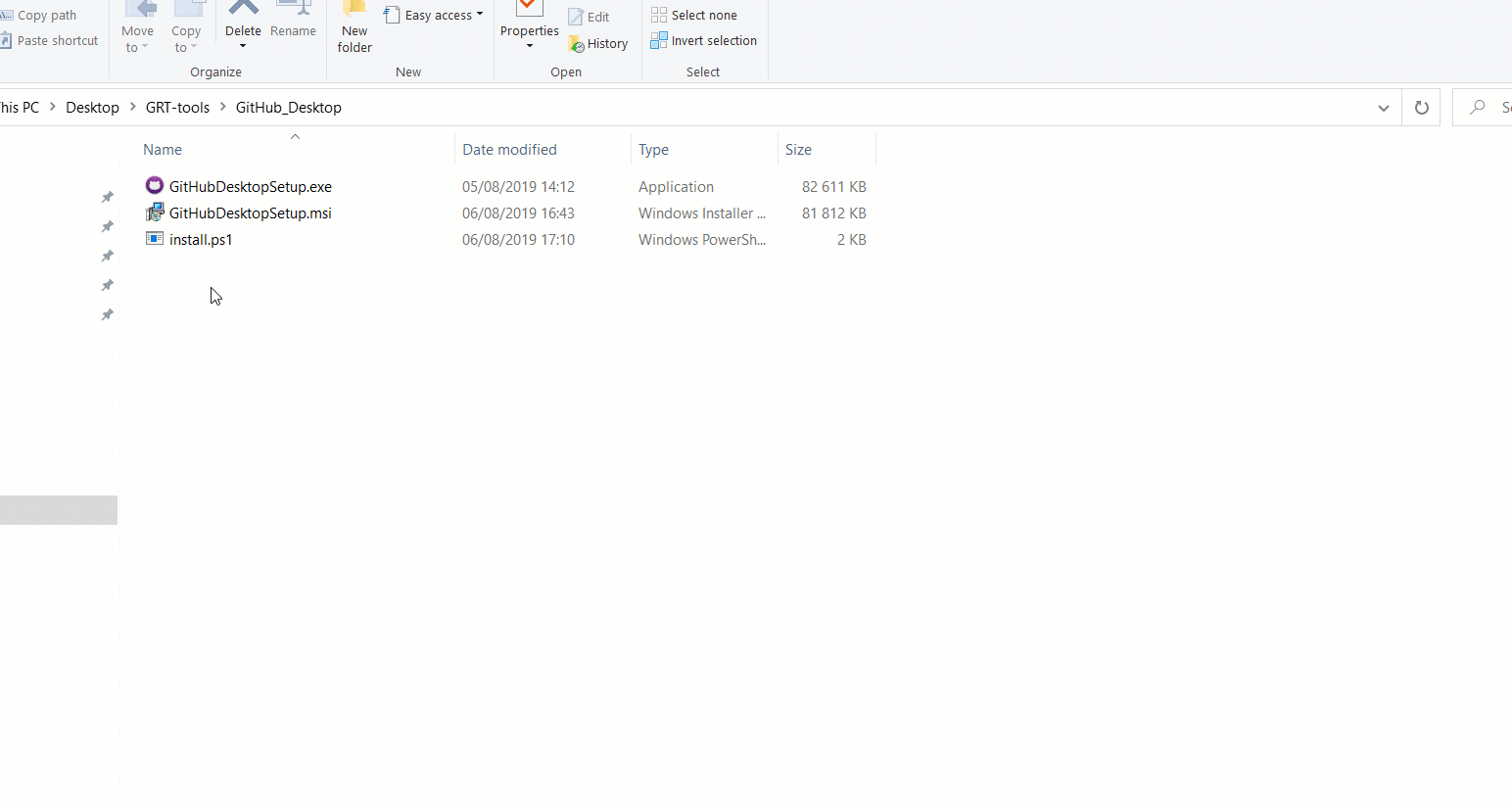
Keď sa súbor exe spustí v prostredí Sandbox , ponúkne grafické používateľské rozhranie(GUI) , kde môžete zadať parametre alebo argumenty, ak to súbor exe alebo skript potrebuje.
Budete sa musieť rozhodnúť spustiť s parametrami, aby sa zobrazilo pole parametrov.
Related posts
Odstráňte alebo pridajte vlastníctvo súboru EFS z kontextovej ponuky v systéme Windows 10
Pridajte možnosť odblokovania pre stiahnuté súbory v kontextovej ponuke systému Windows 10
Pridajte alebo odstráňte špendlík na štart z kontextovej ponuky v systéme Windows 10
Pridať Kopírovať do priečinka a Presunúť do priečinka v kontextovej ponuke v systéme Windows 10
Sem pridajte príkazové okno Otvoriť ako správca v kontextovej ponuke systému Windows 10
Pridať alebo odstrániť Otvoriť v termináli Windows z kontextovej ponuky
Kliknutie pravým tlačidlom myši nefunguje v ponuke Štart alebo na paneli úloh v systéme Windows 11/10
Ako pridať PowerShell do kontextovej ponuky v systéme Windows 10
Blokujte reklamy Microsoft Edge, ktoré sa zobrazujú v ponuke Štart systému Windows 10
Pridať alebo odstrániť kartu Hardvér vo vlastnostiach disku v systéme Windows 10
TreeSize Free: Zobrazte veľkosti súborov a priečinkov pomocou kontextovej ponuky v systéme Windows
Povoľte alebo zakážte zvukový vstup v systéme Windows Sandbox v systéme Windows 10
Ako nainštalovať Windows Sandbox v systéme Windows 10 v troch krokoch
V systéme Windows 10 chýba položka Kontextová ponuka Nastaviť ako predvolenú tlačiareň
Ako pridať premenné prostredia do kontextovej ponuky v systéme Windows 11/10
Ako odstrániť položku Zdieľať s kontextovou ponukou Skype v systéme Windows 11
Možnosť Skryť panely s nástrojmi v kontextovej ponuke panela úloh v systéme Windows 10
Zakážte kontextovú ponuku po kliknutí pravým tlačidlom myši v ponuke Štart systému Windows 11/10
Editory kontextovej ponuky: Pridávanie a odstraňovanie položiek kontextovej ponuky v systéme Windows 11
Ako pridať nastavenia do kontextovej ponuky pracovnej plochy v systéme Windows 11/10
